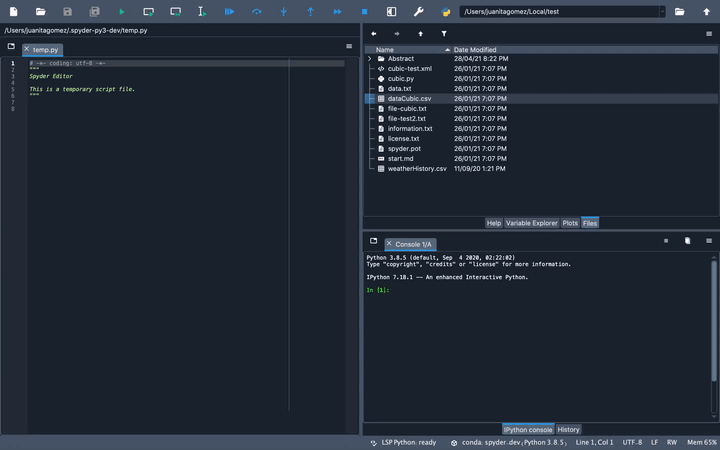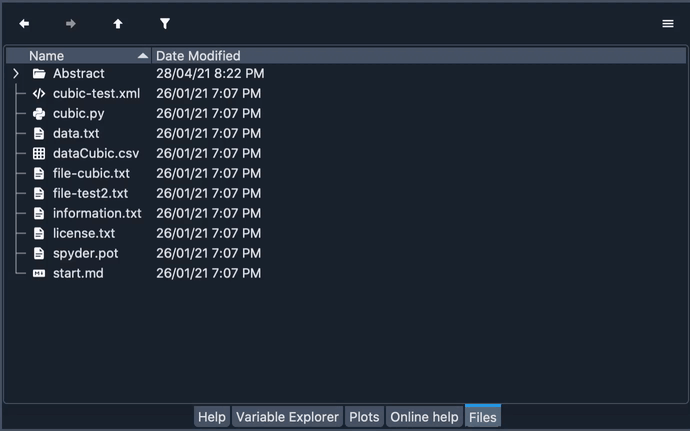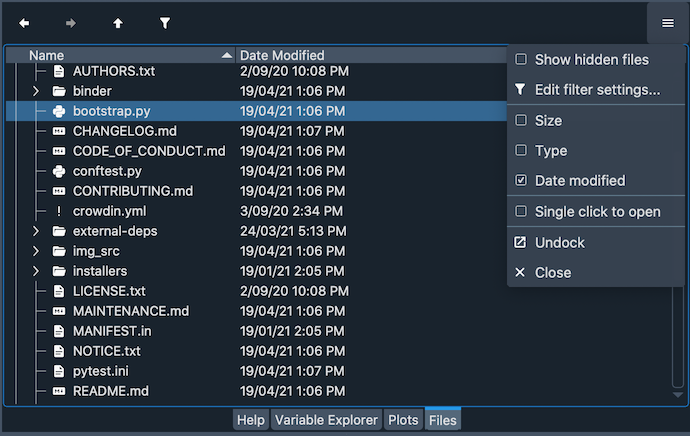Archivos#
El panel Archivos es un navegador de archivos y directorios construido directamente en Spyder. Puedes ver y filtrar archivos de acuerdo a su tipo y extensión, abrirlos con el Editor o con una herramienta externa, y realizar muchas operaciones comunes.
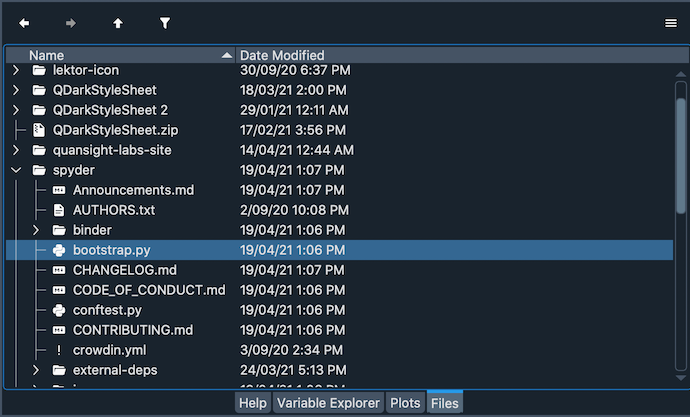
Operaciones de archivo#
Para navegar por los archivos de tu sistema, usa las flechas en la parte superior del panel. Puedes expandir/contraer las carpetas en el panel para mostrar los archivos y subdirectorios jerárquicamente. Al hacer doble clic en una carpeta se abrirá, mostrando los archivos dentro y haciéndolos tu directorio de trabajo.
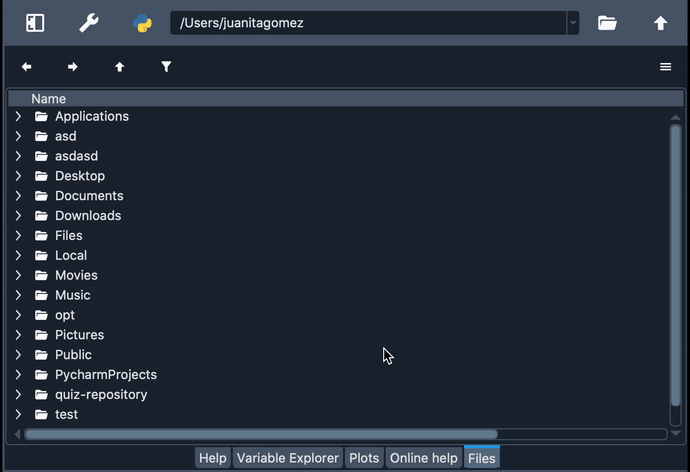
Para abrir un archivo en el Editor desde el panel Archivos, haz doble clic en su nombre. Si haces clic con el botón derecho sobre él, verás un menú contextual que te permite acceder a una serie de funciones, incluyendo ejecutar scripts; crear, renombrar, mover, eliminar archivos; y abrirlos en el gestor de archivos de su computadora.
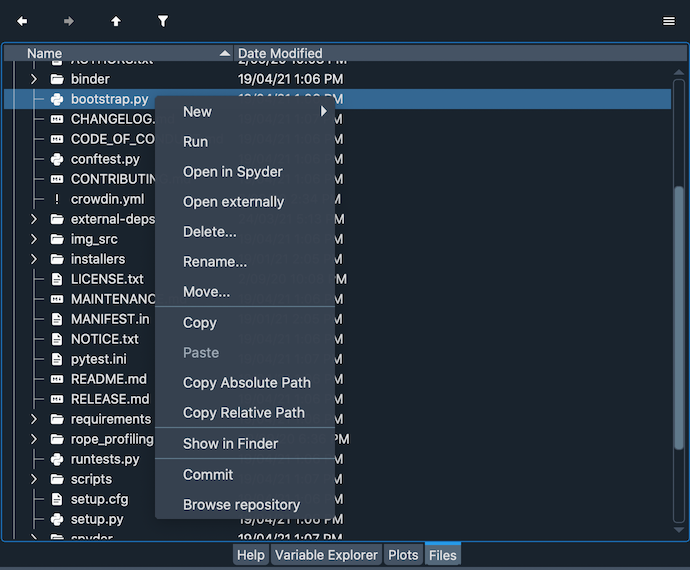
Puedes copiar y pegar uno o varios archivos desde y hacia el panel, y copiar sus rutas absolutas o relativas al portapapeles como texto. Si se copian las rutas para múltiples archivos, se formatearán automáticamente para que se puedan pegar directamente en una lista de Python.
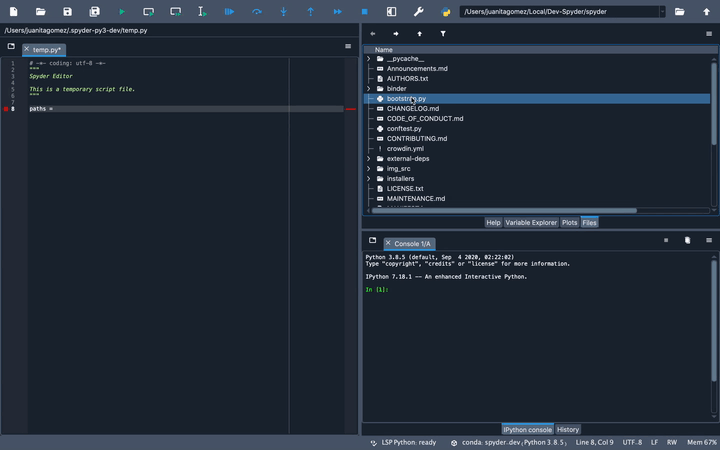
Soporte de control de versiones#
El panel Archivos te permite realizar operaciones básicas con el sistema de control de versiones distribuidas Git como hacer «commit» a los cambios y navegar por el repositorio del que forma parte un archivo o carpeta determinado. Esto es particularmente útil cuando estás trabajando en Spyder Proyectos.
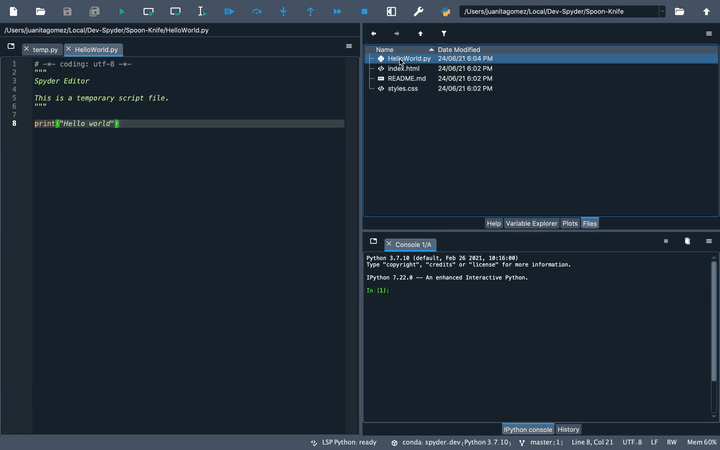
Asociaciones de archivos#
Archivos te permite asociar diferentes aplicaciones externas con extensiones específicas de archivo que pueden abrir. Bajo la pestaña Asociaciones de archivos del panel de preferencias Archivos, puedes añadir tipos de archivo y establecer el programa externo usado para abrir cada uno de ellos por defecto.
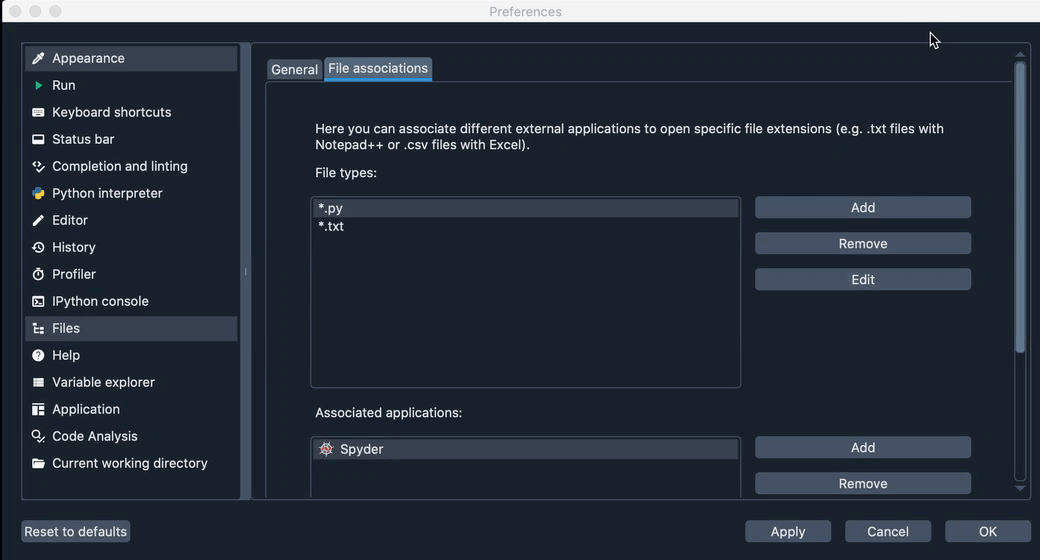
Una vez que lo hayas configurado, los archivos se ejecutarán automáticamente en la aplicación asociada cuando se abran desde el panel Archivos de Spyder. Además, cuando haces clic derecho en un archivo, encontrarás un Abrir con… que te permitirá seleccionar entre las aplicaciones asociadas a esta extensión.